Im Navigationsbereich wählen Sie, ob Sie Protokollierung für alle Anwendungen einrichten wollen (wenn ja, wählen Sie ) oder für eine bestimmte Anwendung (wenn ja, erweitern Sie und wählen Sie die Anwendung, z.B. Process Monitor).
Legen Sie fest, an welcher Stelle die Logmeldungen gespeichert werden sollen:
|
Dateisystem |
Auf der Registerkarte wählen Sie . Geben Sie den Dateinamen, das Verzeichnis und das Format (XML oder Text) ein. Nachteil: Es gibt viele Log-Dateien. Diese müssen regelmäßig aufgeräumt werden. Achtung: Eine Protokollierung in ein zentrales Verzeichnis benötigt entsprechende Berechtigungen. |
|
Serviceprotokoll |
Auf der Registerkarte wählen Sie , wenn über den zentralen Service in die Logging-Datenbank protokolliert werden soll. FYI: The following advantages are repeated in the installation guide. Vorteile:
Geben Sie den Verbindungstyp und den Namen des Applikationsservers ein. Hinweis: Sie müssen alle offenen XBOUND-Anwendungen (Dokumentenmanager, Document Verifier usw) und das XBOUND Management Center schließen. Danach starten Sie den XBOUND Platform Service neu. Anschließend das Management Center und die benötigten XBOUND-Anwendungen neu starten. Außerdem müssen Sie eine Protokollsicht anlegen. |
|
Windows Ereignisanzeige |
Auf der Registerkarte wählen Sie , wenn in die Windows-Ereignisanzeige protokolliert werden soll. Vorteile:
Nachteil:
|
Für alle gewählten Protokollierungsmethoden können Sie die Logebene jeweils festlegen:
Zusätzlich zu den Nachrichten, die von den anderen drei Ebenen protokolliert werden, werden auch folgende Informationen gespeichert:
-
Informationen über den Status eines Auftrags oder den Status von Modulen.
-
Informationen über die Leistung der RCF Geschäftsregeln, falls verwendet.
-
Informationen über die Leistung der RCC Classification und Interpretation, falls verwendet.
Diese Informationen dienen primär zur Fehlersuche.
Die -Schaltfläche ist in der Standardeinstellung verborgen, da die Meldungen sehr zahlreich sein können und für den täglichen Betrieb nicht ausgewertet werden müssen. Weitere Informationen finden Sie unter Debug-Meldungen anzeigen
Zusätzlich zu Warnung- und Fehlermeldungen werden auch wesentliche Informationen über den Stand der Ausführung einer Aufgabe oder den Status von Modulen protokolliert.
Zusätzlich zu den Fehlermeldungen werden auch Aktionen protokolliert, die die Ausführung einer Aufgabe zwar nicht verhindert, aber überprüft werden sollte.
Ein Ereignis ist eingetreten, das die erfolgreiche Ausführung einer wesentlichen Aufgabe verhindert. Die Ursache dieses Fehlers sollte so bald wie möglich beseitigt werden.
Speichern Sie die Einstellungen:
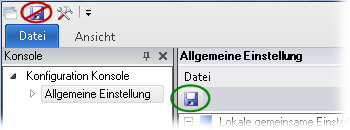
-
Öffnen Sie die Computerverwaltung und ermitteln Sie den genauen Anzeigenamen der zu protokollierenden XBOUND-Dienste. Beispiel:
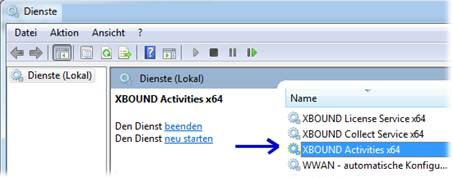
-
In einem Texteditor öffnen Sie die Datei xboundConfiguration.foxconfig. Standardverzeichnis: C:\ProgramData\ReadSoft\xbound
-
Bearbeiten Sie die Abschnitte der Datei, die die zu protokollierenden Dienste entsprechen, in dem Sie die Anfangs-und End-Tags durch die Anzeigenamen ersetzen – ausgenommen sind Leerzeichen – diese sind durch Unterstriche zu ersetzen. Beispiel:
Vorher:
<xboundActivities>
<LogManager>
<Textfile>
<LoggingInFile>1</LoggingInFile>
<LogFileName>Act.log</LogFileName>
<LogFilePath>C:\Logs</LogFilePath>
<LogFileMinSeverity>information</LogFileMinSeverity>
</Textfile>
</LogManager>
</xboundActivities>Nachher:
<XBOUND_Activities_x64>
<LogManager>
<Textfile>
<LoggingInFile>1</LoggingInFile>
<LogFileName>Act.log</LogFileName>
<LogFilePath>C:\Logs</LogFilePath>
<LogFileMinSeverity>information</LogFileMinSeverity>
</Textfile>
</LogManager>
</XBOUND_Activities_x64> -
Speichern Sie die Änderungen und schließen Sie die Konfigurationsdatei.
-
Starten Sie die entsprechenden XBOUND-Dienste neu.
Optional: Warnungen über lange Datenbankoperationen werden standardmäßig nicht protokolliert. Diese Funktion können Sie separat aktivieren.